Cómo actualizar el SSD y reinstalar Windows en tu ROG Ally, ROG Xbox Ally o ROG Xbox Ally X
ROG Xbox Ally, y ROG Xbox Ally X te permiten llevar tus juegos contigo a cualquier lugar. Pero si tienes una biblioteca particularmente grande y te gusta saltar de un juego a otro, es posible que desees actualizar tu almacenamiento. Si bien una tarjeta microSD puede llevarte lejos, el almacenamiento SSD de Ally también se puede actualizar, por lo que puedes cambiar a un nuevo SSD por tu cuenta Aquí te explicamos cómo.
Paso uno: reúne tus piezas
Para cambiar tu SSD, necesitarás un par de cosas:
- Un destornillador Phillips de tamaño 0
- Una púa de guitarra u otra pieza de plástico delgada
Por supuesto, también necesitarás un SSD. El ROG Ally original es compatible con unidades M.2 NVMe compactas 2230, que puedes adquirir en tamaños de 1 TB o 2 TB en tu tienda online o en una tienda física de componentes para PC. Si tienes un ROG Ally X, ROG Xbox Ally o ROG Xbox Ally X, puedes usar una unidad M.2 NVMe 2280.
Ten en cuenta que reinstalaremos Windows desde cero en esta guía, y es el método que recomendamos para instalar un nuevo SSD. Si deseas conservar todos tus datos existentes, puedes usar un case de SSD externo para clonar tu unidad actual en la nueva, pero no explicaremos esos pasos aquí. Hay muchas guías de clonación de unidades en la web si esta es la ruta que eliges tomar.
Paso dos: abre tu Ally
Antes de ponerte a trabajar, descarga tu batería al 25% o menos y retira cualquier tarjeta microSD que pueda estar en la ranura.
Una vez que lo hayas hecho, es hora de ver qué hay dentro. Hemos incluido fotos a continuación usando el nuevo ROG Xbox Ally, pero el proceso debería ser similar para los cuatro modelos de Ally, excepto donde se indique lo contrario.

Coloca tu Ally boca abajo sobre una superficie suave y toma tu destornillador pequeño. Retira todos los tornillos a lo largo del panel posterior. El ROG Ally y el ROG Ally X tendrán seis tornillos, mientras que el ROG Xbox Ally y el ROG Xbox Ally X tendrán cinco tornillos en la parte posterior y tres tornillos cortos a lo largo de la parte inferior. Colócalos en un tazón o bandeja pequeña para que no los pierdas.
Ten en cuenta que uno de los tornillos no saldrá por completo: este tornillo de apertura automática ayuda a levantar la cubierta inferior de la carcasa. Una vez que esté suelto, deberías poder quitar el panel inferior y el tornillo permanecerá adherido a él.
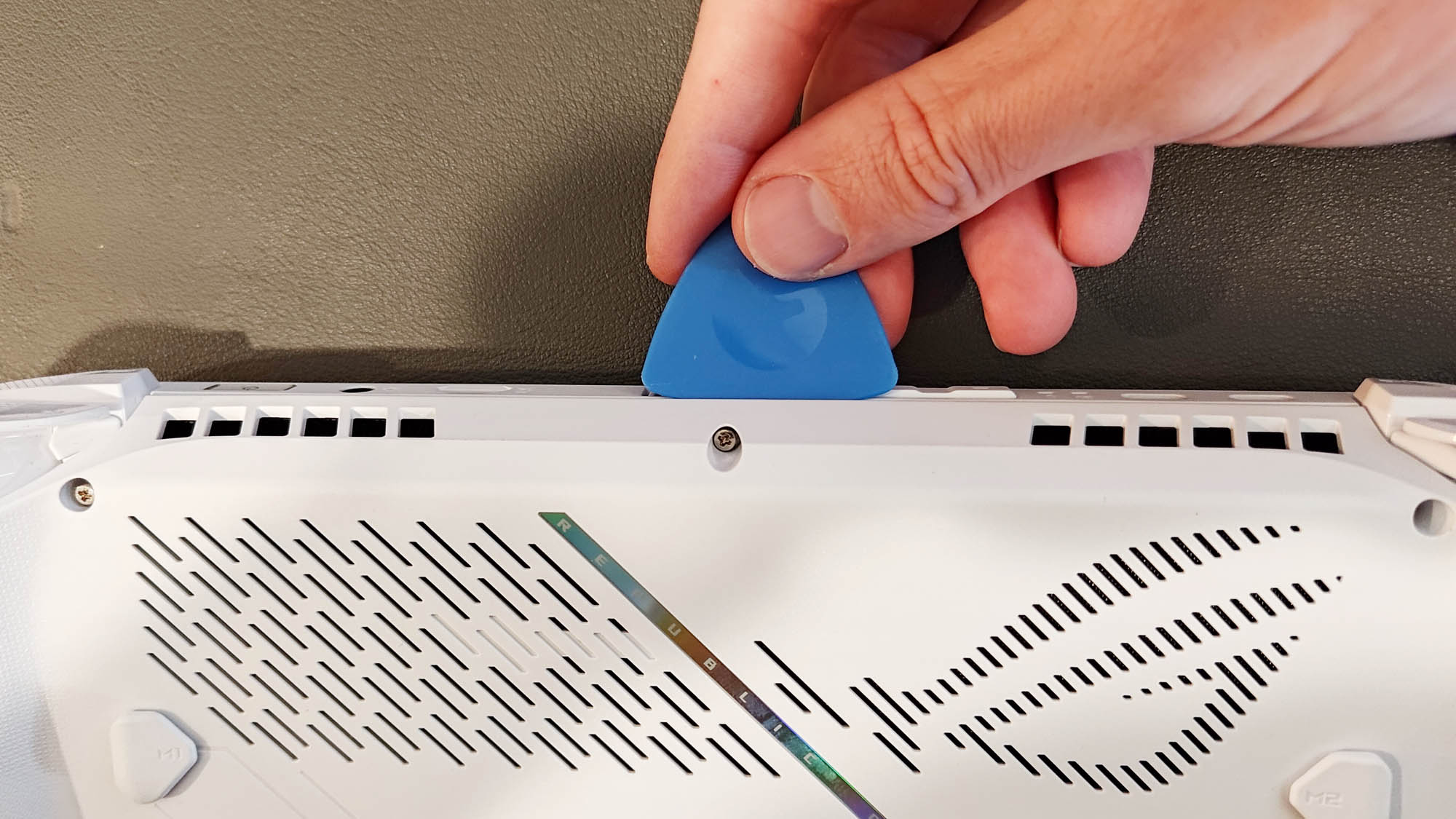
Si el panel inferior no se abre completamente con ese último tornillo, puedes utilizar tu púa de guitarra para liberar los clips que sujetan la carcasa. Inserta la púa entre los dos lados y deslízala a lo largo de la carcasa para liberar los clips.

Una vez que hayas liberado todos los clips, levanta con cuidado la carcasa. Los modelos ROG Ally X, ROG Xbox Ally y ROG Xbox Ally X tienen un cable plano que conecta la placa principal con el panel trasero, el cual puede romperse si tiras del panel demasiado rápido. (El modelo ROG Ally original no tiene este cable).
Puede dejar este cable plano conectado con el panel trasero junto a la unidad mientras trabaja; solo tenga cuidado de no dañarlo.
Paso tres: desconecta la batería y reemplaza el SSD
A continuación, desconecta la batería por motivos de seguridad y sustituye el SSD por uno nuevo. Este paso varía ligeramente entre los diferentes modelos de ROG Ally, así que sigue los pasos correspondientes a tu modelo en específico que se indican a continuación.
ROG Ally (RC71)

Levanta la cubierta plástica negra situada entre los ventiladores y con ayuda de una espátula plástica, una herramienta de palanca o incluso una púa de guitarra, desliza hacia atrás el clip metálico de cierre y, a continuación, tira del conector de la batería hacia arriba para sacarlo de su enchufe.
También debajo de la cubierta plástica negra encontrarás el SSD. Retira el tornillo que sujeta la unidad, desliza suavemente el SSD hacia afuera e inserta el nuevo SSD. Después podrás fijarlo con el mismo tornillo.
ROG Ally X (RC72)

Debajo del ventilador derecho, verás el conector de la batería. Con una espátula plástica, una herramienta de palanca o incluso una púa de guitarra, desliza hacia atrás el clip metálico de cierre y, a continuación, tira del conector de la batería hacia arriba y sácalo de su enchufe.

La unidad SSD se encuentra justo arriba de la batería, debajo de una protección negra. Retire el tornillo que sujeta la unidad, deslice suavemente la unidad SSD hacia afuera e inserte la nueva unidad SSD en la ranura M.2. A continuación, puede fijarla con el mismo tornillo.
ROG Xbox Ally (RC73YA)
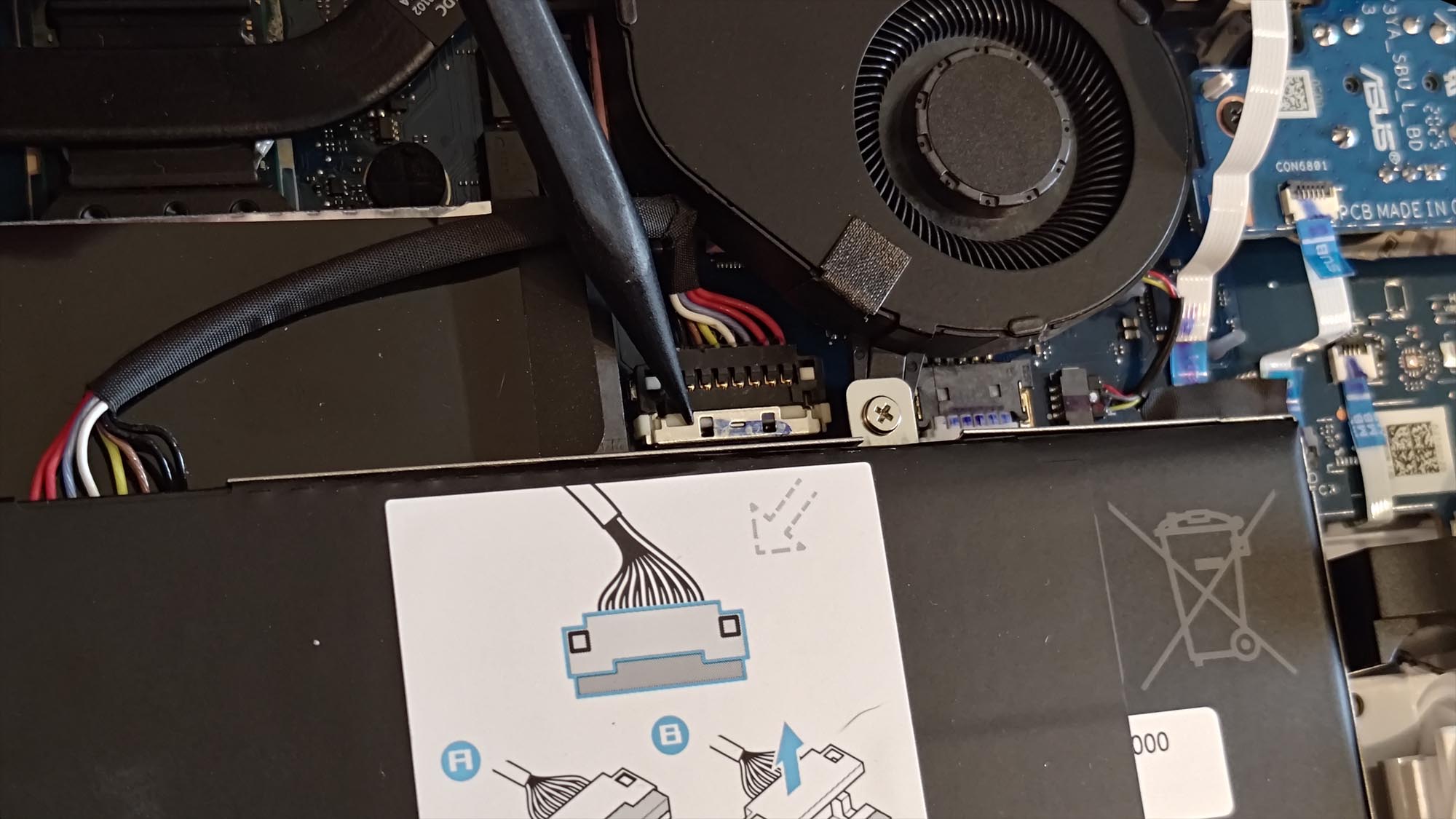
Debajo del ventilador derecho, verás el conector de la batería. Con una espátula plástica, una herramienta de palanca o incluso una púa de guitarra, desliza hacia atrás el clip metálico de cierre y, a continuación, tira del conector de la batería hacia arriba y sácalo de su enchufe.
Algunos modelos de ROG Xbox Ally requieren que se retire la batería antes de poder cambiar el SSD. Desatornille los cinco tornillos que rodean la batería y retírela con cuidado del chasis. A continuación, retire el tornillo que sujeta el SSD en su sitio.

Encontrará una pequeña tira de tela conductora pegada tanto a la placa base como al SSD. Despéguela con cuidado y retire el SSD de su ranura. Puede desechar esta cinta después de sustituir el SSD. Una vez que la unidad esté atornillada en su sitio, puede volver a atornillar la batería en su sección del chasis.
ROG Xbox Ally X (RC73XA)

Debajo del ventilador derecho, verás el conector de la batería. Este modelo no tiene clip metálico de cierre, por lo que puedes tirar del conector de la batería hacia arriba y sacarlo de su enchufe.

La unidad SSD se encuentra justo arriba de la batería, debajo de una protección negra. Retire el tornillo que sujeta la unidad, deslice suavemente la unidad SSD hacia afuera e inserte la nueva unidad SSD en la ranura M.2. A continuación, puede fijarla con el mismo tornillo.
Paso cuatro: Reinstala Windows con ASUS Cloud Recovery
Cuando haya terminado de sustituir la unidad SSD, vuelva a conectar el conector de la batería y cierre el dispositivo, asegurándose de que todos los clips encajen en su sitio y de que todos los tornillos estén bien apretados.
Con el dispositivo cerrado, retire cualquier tarjeta SD y conecte su Ally a la corriente utilizando el cargador de 65 W incluido. A continuación, mantenga pulsado el botón de bajar volumen y pulse el botón de encendido para encender el dispositivo. Debería arrancar en el menú de la BIOS.
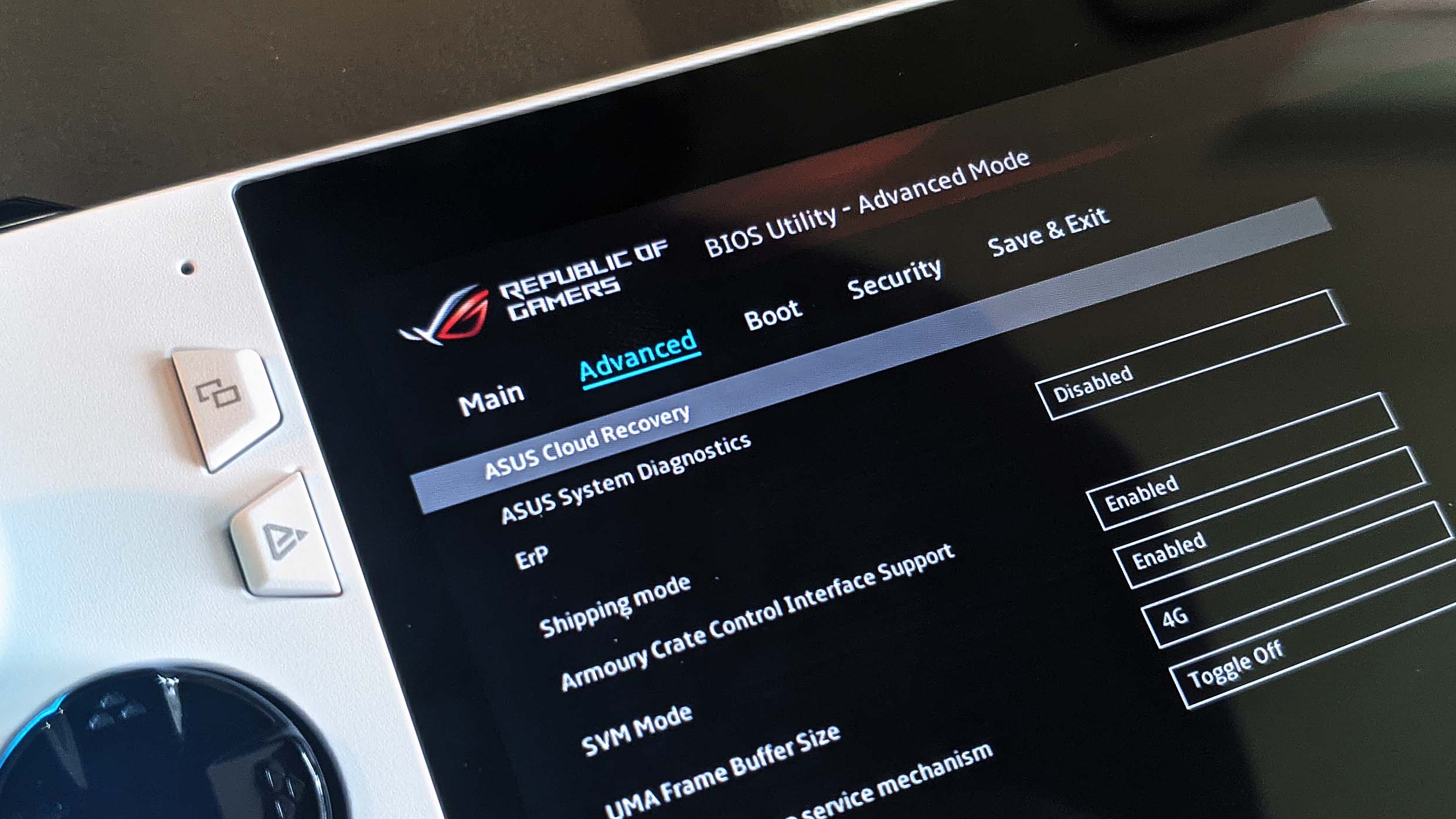
Pulsa el botón Y para salir del modo EZ y, a continuación, ve a la pestaña Avanzado. Selecciona ASUS Cloud Recovery y pulsa A para iniciar el proceso. Tendrás que conectarte a una red Wi-Fi para iniciar la descarga, lo que puede tardar algún tiempo y requerir varios reinicios durante el proceso.
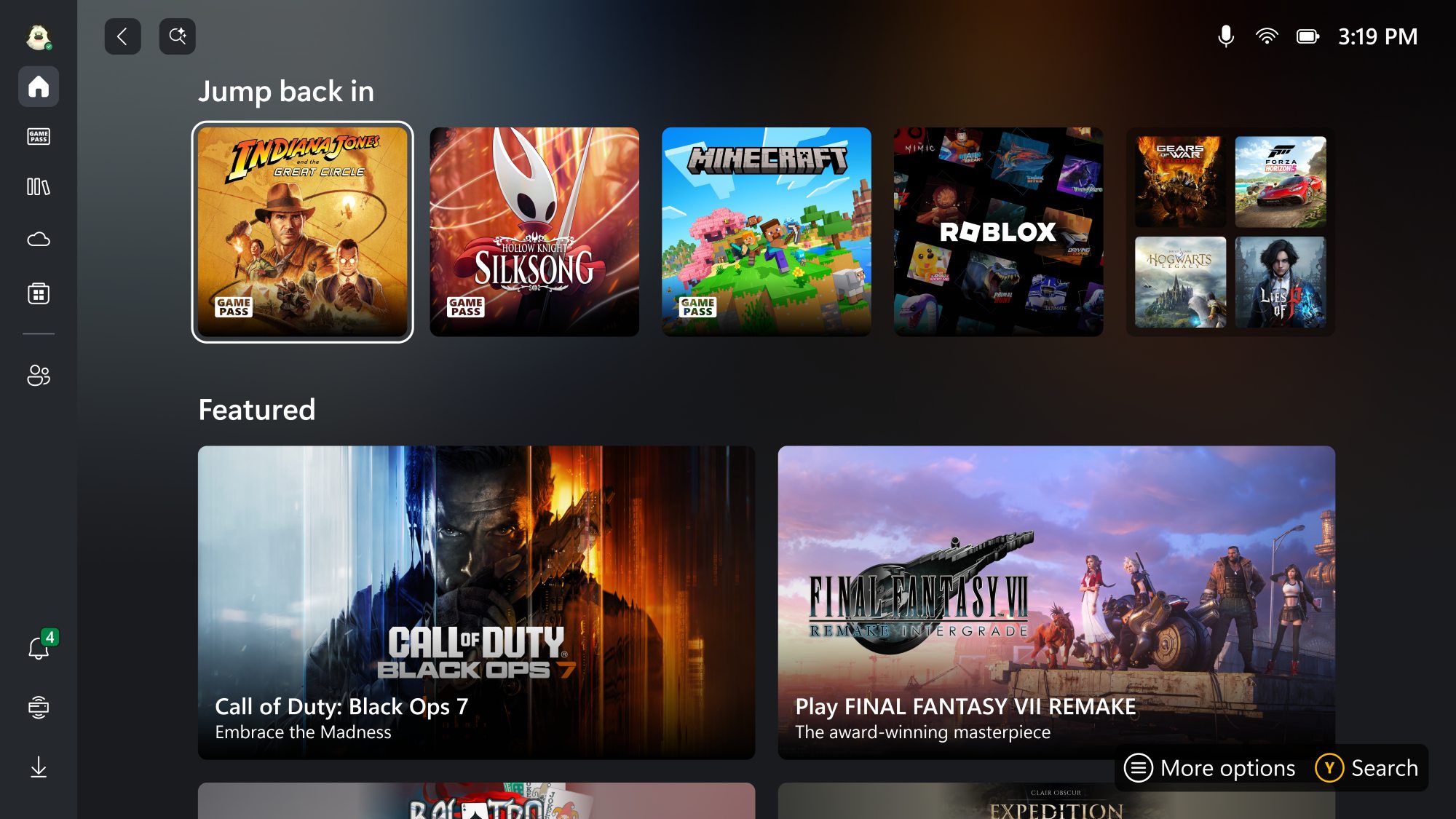
Deja que tu Ally descargue e instale la imagen y, cuando haya terminado, podrás configurar tu Ally como si fuera un dispositivo nuevo, con más espacio para todos tus juegos.
Autor
Popular Post

Hatsune Miku y ROG ofrecen una línea increíble de hardware para juegos

ASUS Republic of Gamers presenta la serie de fuentes de poder Thor III

El ROG Strix OLED XG27AQDMG Gen 2 refina una fórmula galardonada

The ROG Mothership's otherworldly fusion of power and portability boosted my work and play

El mando inalámbrico ROG Raikiri II Xbox es tu gamepad premium de última generación para consola y PC
Últimos Artículos

Los mejores juegos de plataformas 3D para la ROG Xbox Ally

Los mejores juegos de plataformas 2D para la ROG Xbox Ally

ROG Xbox Ally es el mejor regalo gamer para esta Navidad
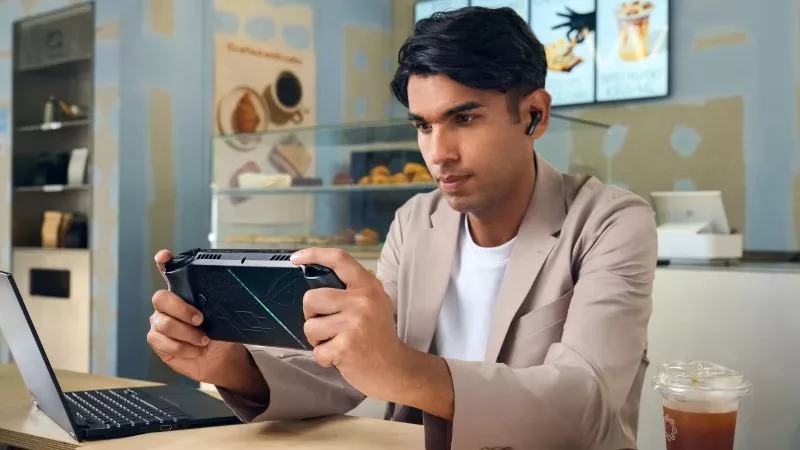
ROG Xbox Ally vs. Laptop Gamer: ¿Cuál es el ideal para ti?

Cómo mejorar el rendimiento en juegos en el ROG Ally o ROG Xbox Ally
